Windows デバイスでパスキーを生成すると、通常はローカルに保存され、PIN または顔や指紋のスキャンなどの生体認証方法を使用する Windows Hello で保護されます。さらに、このパスキーを iPad、iPhone、Android スマートフォンなどの他のデバイスに保存するオプションもあります。FIDO2 セキュリティ キーを介して接続された他の Android デバイスにパスキーを保存することもできます。
iPad、iPhone、Androidを使用する
iPad または iPhone (iOS 16 以降を実行) および Android デバイス (バージョン 9 以降) は、Windows 11 からアクセスするサービスのパスキーを保存するために使用できます。関連するサイトにログインする必要があるときはいつでも、パスキーを保存したデバイスが必要になります。
パスキーを作成する手順
まず、アプリケーションまたは Web サイトのパスキーを生成する必要があります。このパスキーの作成には Windows Hello を使用し、必要に応じてパスワードから切り替えてください。
- 目的の Web サイトにアクセスするか、アプリを起動して、アカウント設定に移動します。たとえば、Google アカウントのパスキーを設定するには、Google サインイン ページに移動してログインし、左側のメニューから [セキュリティ] をクリックします。
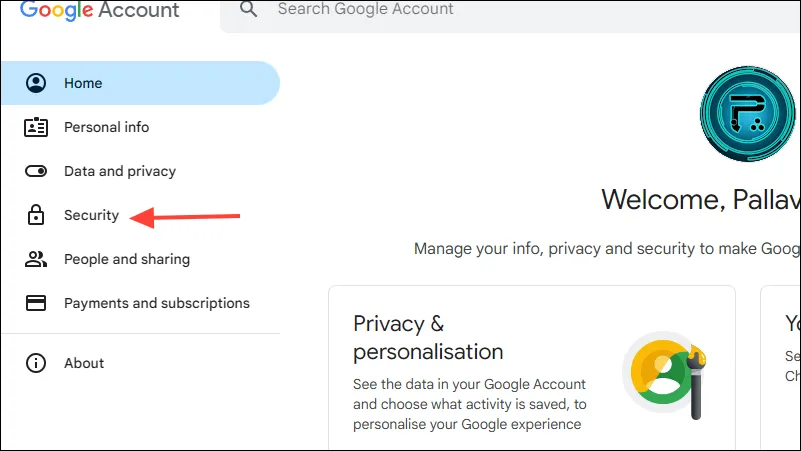
- 「Google へのログイン方法」セクションが見つかるまで下にスクロールし、「パスキーとセキュリティ キー」を選択します。
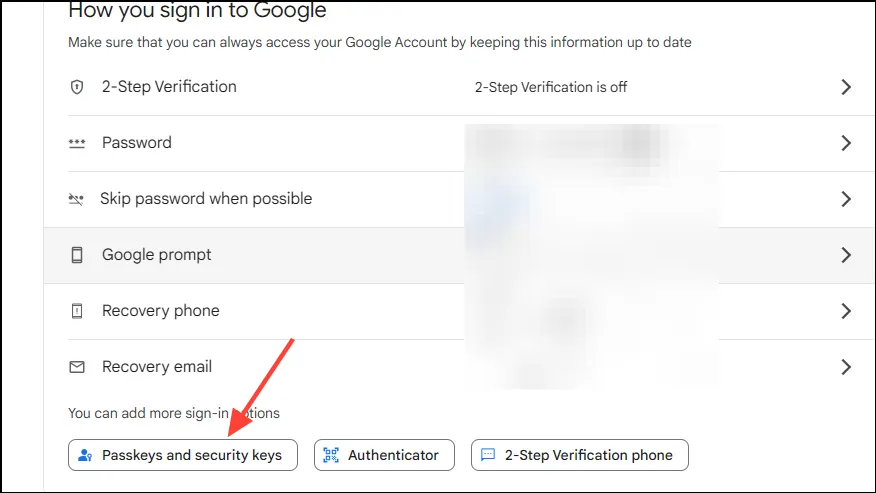
- 次に、ページの下部にある「パスキーの作成」ボタンをクリックします。
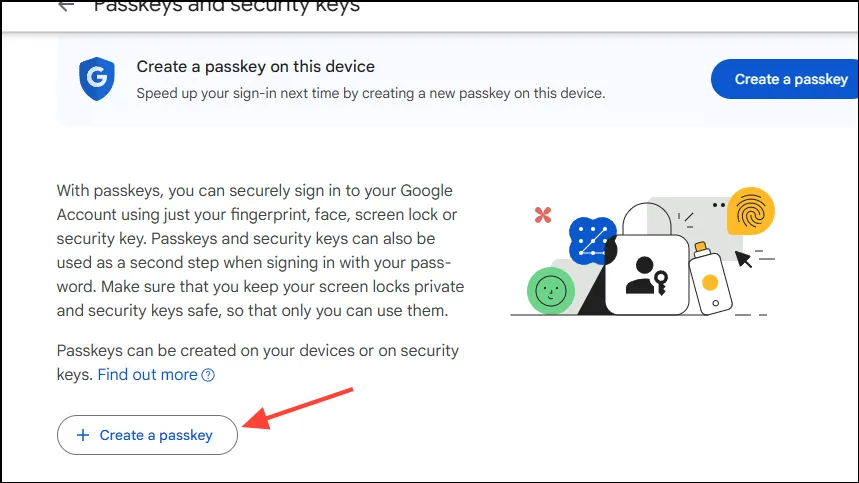
- 表示されるポップアップで、「別のデバイスを使用する」を選択します。
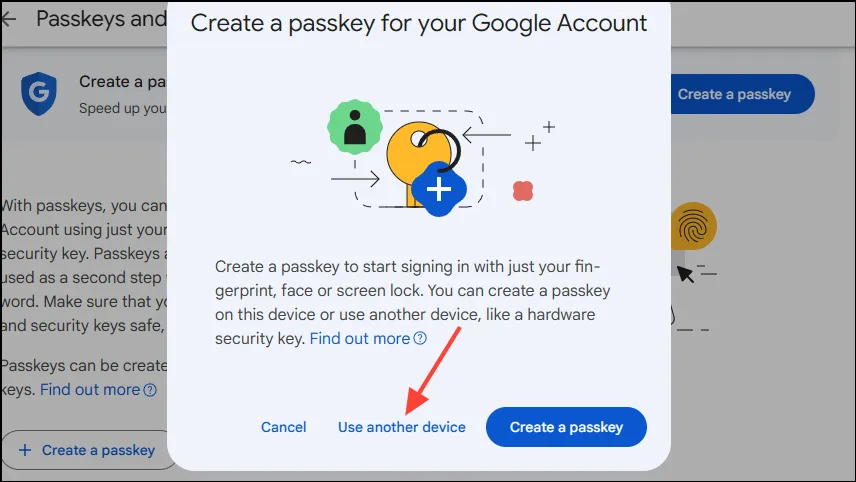
- 次に、希望する認証方法を選択するための Windows Hello プロンプトが表示されます。その後、「次へ」ボタンをクリックします。
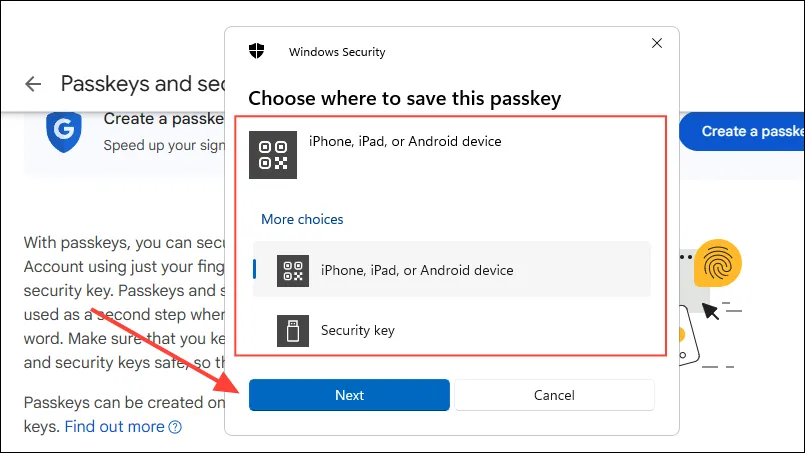
- 以前に iPhone、iPad、または Android デバイスを選択した場合は、Windows PC が接続を確立します。モニターに QR コードが表示されるので、パスキーの保存を完了するには、携帯電話で QR コードをスキャンする必要があります。
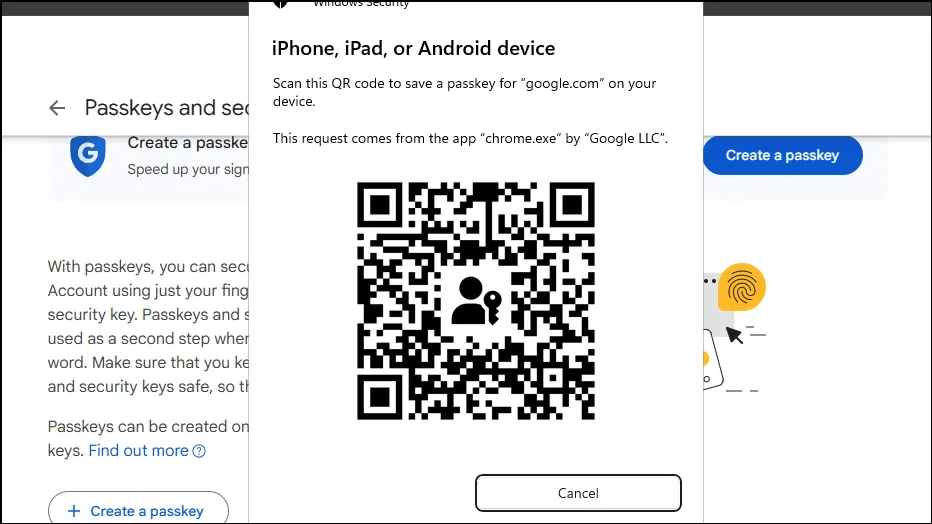
パスキーの利用
パスキーを別のデバイスに正常に保存すると、このパスキーを使用して関連付けられた Web サイトにログインできるようになります。
- パスキーがある Web サイトに移動し、サインイン機能を選択します。
- サインイン画面で、「パスキーを使用する」などのラベルの付いたオプションをクリックします。
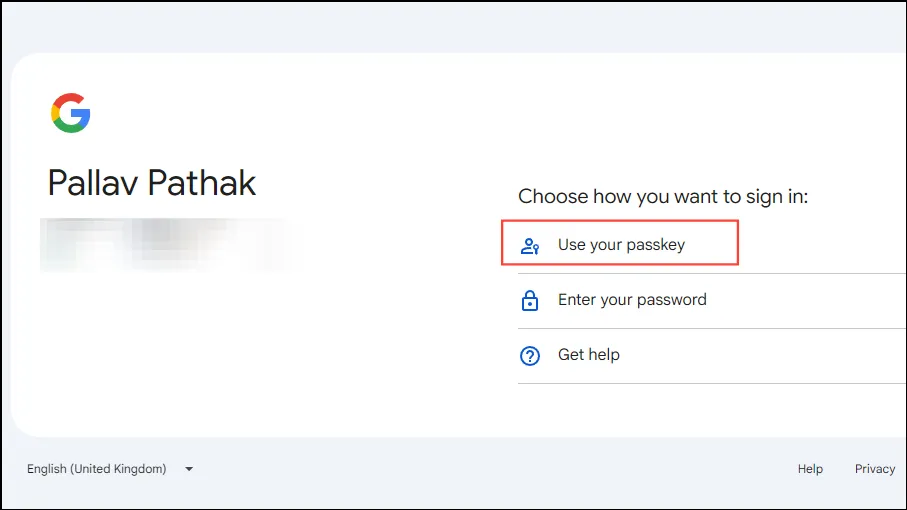
- 次に、「別のデバイスを使用する」を選択し、「次へ」ボタンをクリックして続行します。
- 次のページで、「iPhone、iPad、または Android デバイス」を選択します。
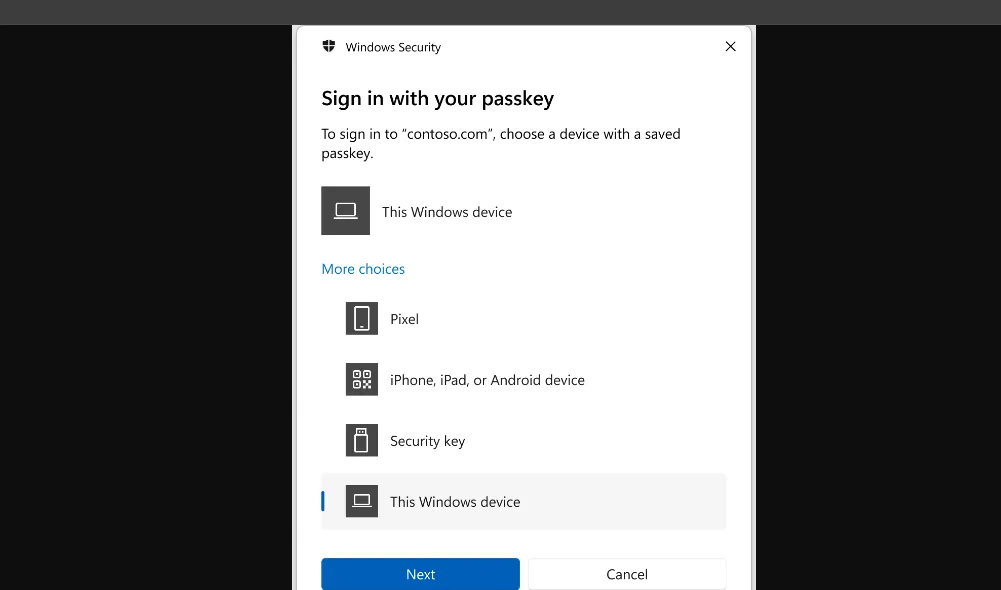
- QR コードが画面に再度表示されます。パスキーが保存されているデバイスでこのコードをスキャンして、サインイン プロセスを完了します。
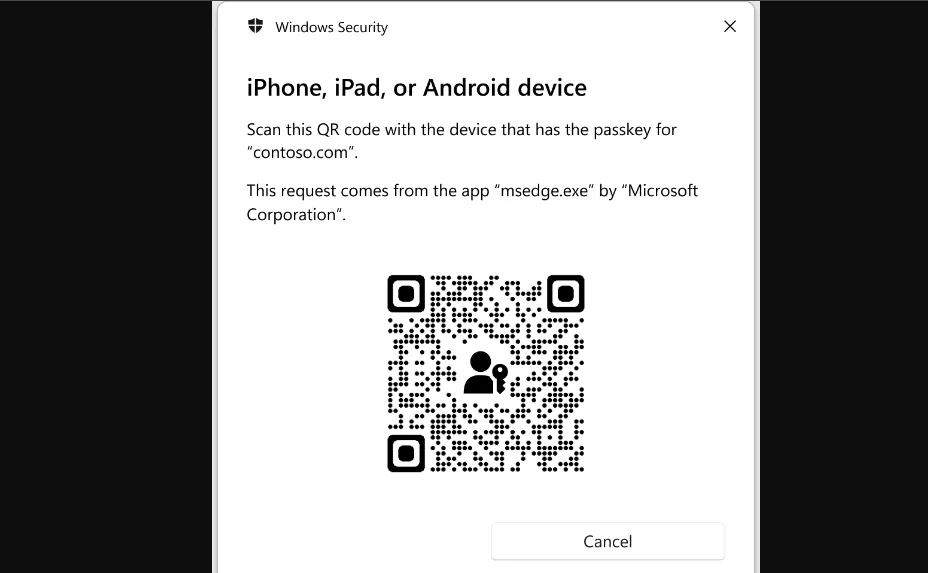
リンクされたデバイスの使用
Windows PC にリンクされたデバイスを使用してパスキーを保存する手順は、Android、iPhone、または iPad を使用する場合とほぼ同じです。
- パスキーを作成するには、前の手順に従いますが、「このパスキーを保存する場所を選択してください」でリンクされたデバイスを選択します。リンクされたデバイスがオプション リストに表示されます。たとえば、Pixel デバイスがリンクされている場合は、リストからそれを選択します。
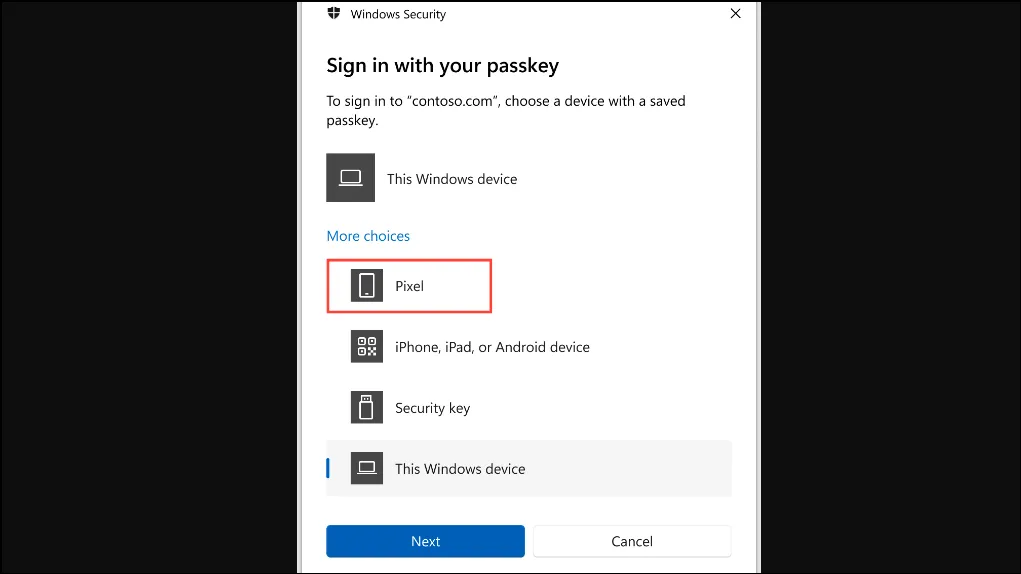
- Windows は選択したデバイスへの接続を開始します。接続が確立したら、接続されたデバイスの指示に従ってパスキーを保存します。
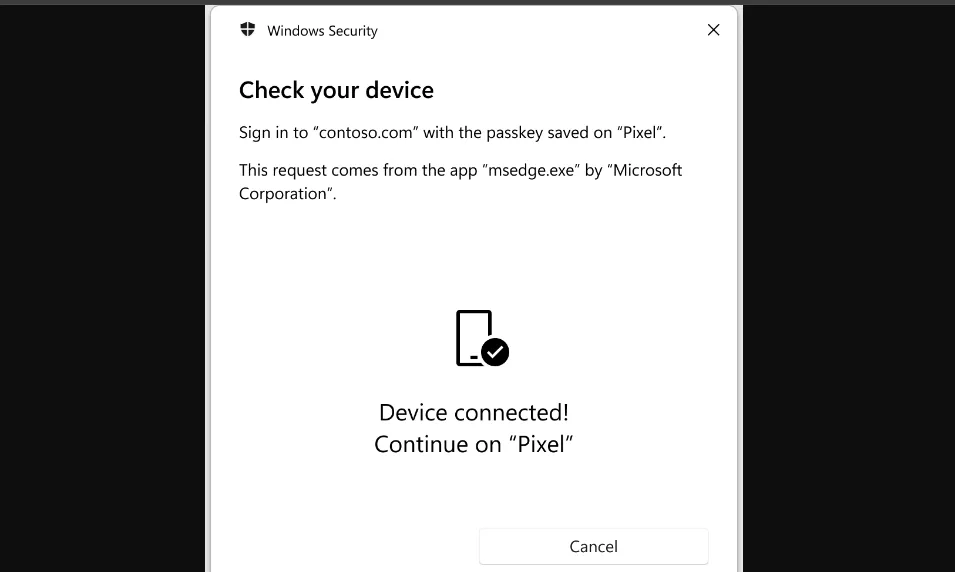
- このパスキーを使用するには、同じ手順に従い、サインイン時にリンクされたデバイスを選択します。デバイスの画面上の指示に従って、ログイン プロセスを正常に完了します。
重要な考慮事項
- パスキーを保存するデバイスと Windows PC の両方で、インターネット接続が有効になっており、Bluetooth が有効になっている必要があります。
- Bluetooth が制限されている場所では、パスキーに FIDO2 対応デバイスを使用し、デバイスがそれらのデバイスとのみペアリングされていることを確認する必要があります。
- Windows コンピューターに直接保存されているパスキーと同様に、他のデバイスに保存されているパスキーはいつでも削除できます。削除するには、関連するアプリまたは Web サイトにログインし、アカウント設定に移動するだけです。
- 別のデバイスにパスキーを保存したが、ログインしようとしたときに使用できない場合でも、多くのサイトでは従来のパスワード ログインを代替手段として使用できます。
コメントを残す